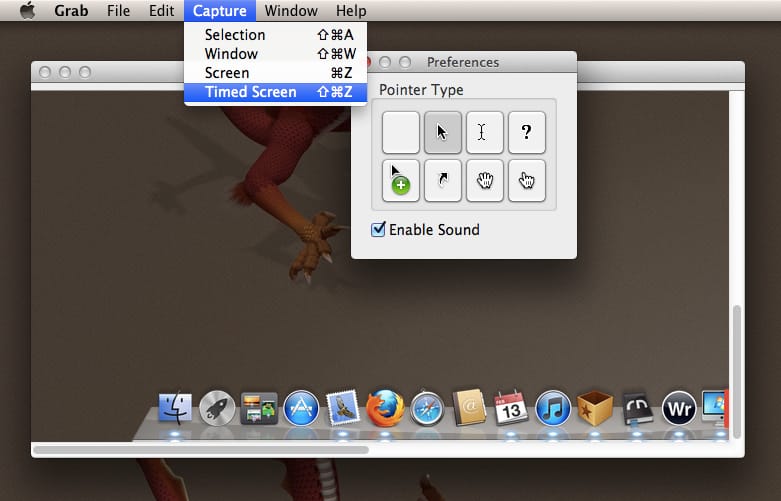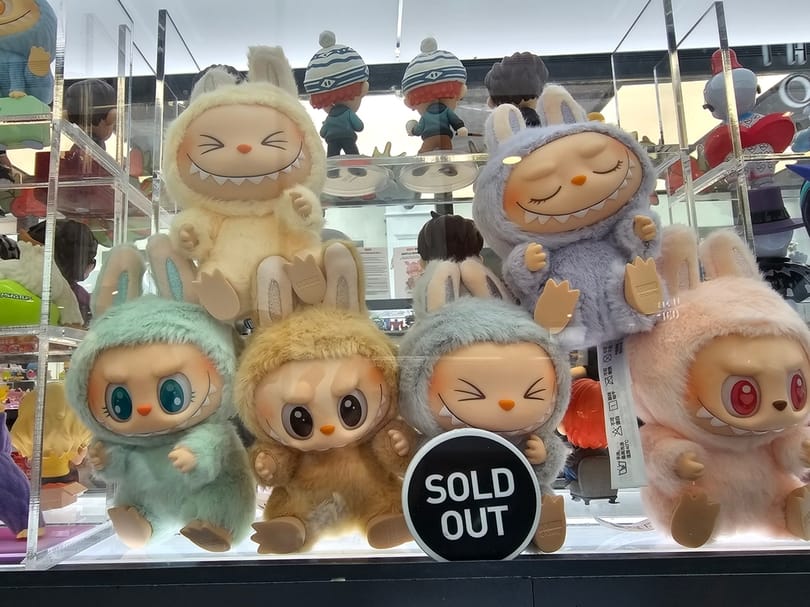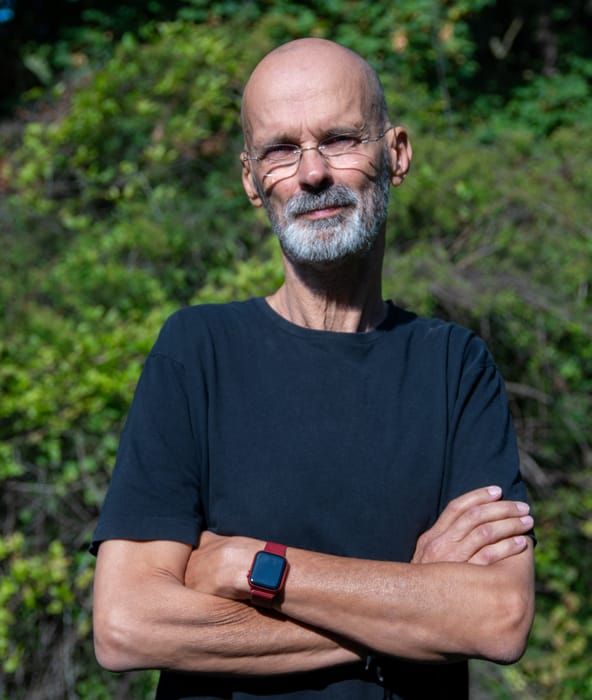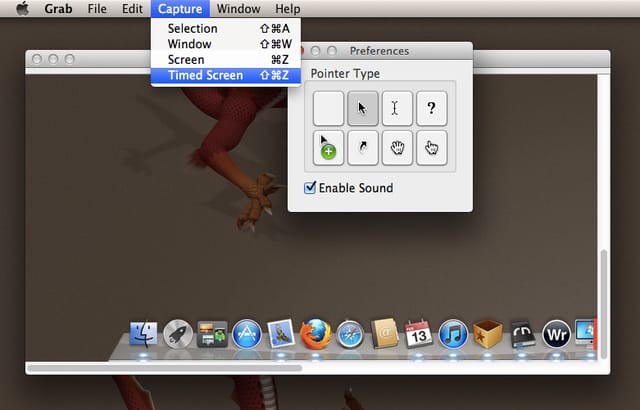
Az OS X-ben képernyőképet készíteni meglehetősen egyszerű, a CMD + Shift + 3 a teljes képernyőt, a CMD + Shift + 4 a kijelölt területet, utóbbi egy Space gombnyomással kiegészítve pedig a választott ablakot vagy objektumot örökíti PNG formátumban. Ha viszont időzített felvételre van szükségünk, vagy olyanra, amelyiknél látszik az egérkurzor is, akkor bizony ezek a megoldások már nem megfelelők.
Szerencsére van a rendszerben egy ügyes kis segédprogram, amely ezeket a feladatokat magára vállalja. A neve Grab, és vagy a Utilities mappában találjuk meg a Finder segítségével, vagy elég beírni a nevét a Spotlight keresőmezőjébe, és onnan elindítani (esetleg még a Launchpadet is tudjuk ajánlani Lion alatt, ahol a Utilities csoportban bújik meg). A program Capture menüjében megtaláljuk a Timed Screen lehetőséget, amelyre kattintva még marad néhány másodpercünk (látványos visszaszámlálás mellett), hogy mindent úgy rendezzünk el, ahogy a képen látni szeretnénk. Ha az idő letelt, elkészül a kép, amelyet tetszőleges mappába menthetünk, TIFF formátumban. De van még extra lehetőségünk is: a program Preferences... menüpontjában kiválaszthatjuk, hogy milyen legyen az egérkurzor a képernyőkép elkészítésekor!